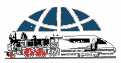今年も大晦日となりました。来年の皆様のご多幸を祈念しております。良いお年をお迎え下さい。
やっと,側板が全部張れました。亀さんのように,のろいですが,のろさを楽しんでおります。
2011年12月31日
2011年12月4日
ロシアの模型ディーラ
ロシアの鉄道模型を扱うディーラは沢山ありますが,
弊社では,このディーラさんだけがロシアから直輸入できます。
http://www.russian-railways.com/
ご参考までに,下記のディーラのURLもご参照ください。お気に入ったものがございましたら,弊社にご相談ください。
弊社では,このディーラさんだけがロシアから直輸入できます。
http://www.russian-railways.com/
ご参考までに,下記のディーラのURLもご参照ください。お気に入ったものがございましたら,弊社にご相談ください。
2011年11月24日
帆船模型7 もう少しです
もう少しで全部貼れます。初めての帆船製作ですので,要領も悪く,進捗も遅々としています。これから,残った隙間を埋めていきます。帆船は海外メーカの製品が大半です。弊社は輸入代行しておりますので,是非メールでご相談下さい。専用工具も輸入できます。
2011年11月5日
ロシアの模型 輸入できるようになりました!
本日のホームページでお知らせしましたが,シベリア鉄道などのロシア鉄道模型が輸入できるようになりました。ロシアはルーブル(py6と言います)ですが,従来西欧圏のドル,円,EUR他では支払いができず,銀行振り込みが基本でした。従って弊社からは支払い手段がなく,購入,輸入が出来ませんでした。
最近ロシアのあるディーラと支払い方式が確立しましたので,ロシアからの輸入代行サービスを開始しました。課題もありまして,旧COCOM規制,今は戦略物資規制という法律により,精密機械はロシアには簡単には返品できません。例えば不良品が納入されても,ロシアに返品できません。そのリスクはお客様に負っていただくことになります。それをご了解いただければ,輸入代行をお受けさせていただきます。
鉄道模型のロシアディラーでは,この一社のみが輸入可能です。他社のモデルをご購入希望のものがあれば,ご相談ください。このディーラに入手可能か確認いたします。
宜しければ,ロシア模型の輸入も弊社にご相談ください。
PCで自動運転 その66!ソフト編29(変数状態の表示)
編成を走行している間に,定義した変数などの状態が変わります。アプリケーションがその値を見て,制御しますが,途中経過をレイアウト表示画面の下覧に,タイトルと合わせて表示できます。このサンプルコードでは,$Statusコマンドを使っています。
例えば,このコマンドラインは,"in="というタイトルの次に,"inside"という変数の内容を表示するよう指示しています。"@"は,”その後に書いた変数名の内容”という意味になります。out=,should_stop,trackchange,stop_in,stop_outの変数も同じです。
$Status="in=@inside,out=@outside,should_stop=@should_stop,trackchange=@trackchange,stop_in=@stop_in,stop_out=@stop_out",
下の画像の最下覧を拡大(左クリック)してご覧下さい。変数の状態が,タイトルと共に表示されています。
例えば,このコマンドラインは,"in="というタイトルの次に,"inside"という変数の内容を表示するよう指示しています。"@"は,”その後に書いた変数名の内容”という意味になります。out=,should_stop,trackchange,stop_in,stop_outの変数も同じです。
$Status="in=@inside,out=@outside,should_stop=@should_stop,trackchange=@trackchange,stop_in=@stop_in,stop_out=@stop_out",
このコマンドラインで,走行中のすべての変数の現状が表示できます。
下の画像の最下覧を拡大(左クリック)してご覧下さい。変数の状態が,タイトルと共に表示されています。
ご質問やご興味があれば,弊社までメールください。
support@peace-company-llc.com
2011年10月27日
PCで自動運転 その65!ソフト編28(PC画面の線路色)
線路に電源が供給されるとか,あるセンサーを通過した状態を,PC画面に描いたレイアウト上の線路の色を状況に合わせて変える事ができます。
このサンプルコードでは,"station-in"というセンサーがONに変化したとき,またはOFFに変化したときに線路の色を変えています。こうすることで,よりリアルに走行状態を見れるように出来ます。色の指定は,Viewをドラッグして,insert color codeというメニューで自在に設定できます。
このサンプルコードでは,"station-in"というセンサーがONに変化したとき,またはOFFに変化したときに線路の色を変えています。こうすることで,よりリアルに走行状態を見れるように出来ます。色の指定は,Viewをドラッグして,insert color codeというメニューで自在に設定できます。
2011年10月13日
2011年9月29日
2011年9月24日
PCで自動運転 その64!ソフト編27(シミュレーション)
(臨時休業のお知らせ: 2011年9月23日~28日まで,勝手ながら臨時休業させていただきます。)
アプリケーションの開発が終わったら,デバッグを行います。実編成でデバッグすると,バグがあり,脱線させたり,衝突させる危険性があります。そこで”シミュレーション”モードを使います。シミュレーションモードでアプリケーションを走らせると,PC画面上の情報で正しくソフトができているか,かなりの部分を確認できます。このモードでは,実際には編成は動いていませんので,センサーが動作しません。そこでセンサー状態を表示させ("VIEW"機能),それをクリックすることで,人為的にON/OFFします。いかにも編成がそのセンサーに到達したかのような信号をアプリケーションに与えますので,それに従い次の動作に進ませることができます。
シミュレーションモードは,ツールバーの"Railroad"メニューのプルダウンメニューから,"Simulate"をクリックします。終われば再度同メニューをクリックします。
アプリケーションの開発が終わったら,デバッグを行います。実編成でデバッグすると,バグがあり,脱線させたり,衝突させる危険性があります。そこで”シミュレーション”モードを使います。シミュレーションモードでアプリケーションを走らせると,PC画面上の情報で正しくソフトができているか,かなりの部分を確認できます。このモードでは,実際には編成は動いていませんので,センサーが動作しません。そこでセンサー状態を表示させ("VIEW"機能),それをクリックすることで,人為的にON/OFFします。いかにも編成がそのセンサーに到達したかのような信号をアプリケーションに与えますので,それに従い次の動作に進ませることができます。
シミュレーションモードは,ツールバーの"Railroad"メニューのプルダウンメニューから,"Simulate"をクリックします。終われば再度同メニューをクリックします。
2011年9月23日
PCで自動運転 その63!ソフト編26(センサー感度設定)
(臨時休業のお知らせ: 2011年9月23日~28日まで,勝手ながら臨時休業させていただきます。)
リードスイッチは,動作時接点がバウンドしますので,きれいな 1/0 の信号にはなりません。このままでは信号として使えませんので,積分効果を付加して,バウンド中の信号を取り除きます。
リードスイッチは,動作時接点がバウンドしますので,きれいな 1/0 の信号にはなりません。このままでは信号として使えませんので,積分効果を付加して,バウンド中の信号を取り除きます。
またフォトセンサーでは,車両間の連結部でオン/オフしてしまい,不正信号を発生しますので,これを取り除かないと,正しい制御が出来ません。電流検知では,レールの汚れが信号を断続させてしまいます。電気回路で取り除く方法もありますが,CTIの自動運転システムでは,設定で不正信号をカットできます。
2011年9月10日
2011年9月3日
帆船模型4 左右,上下交互に貼っていく
側板は一気に並べて順に貼っていくと,船体に歪がでるようで,上部を貼ると,次は下部を貼ります。
また右舷,左舷も交互に貼っていくよう組立説明書にあります。その結果まだ貼っていないスペースが,ひのき材の幅と合わなくなりますが,最終段階で,残ったスペース用に細い側板に加工して,隙間を埋めます。木工ボンドが乾くまで,金釘で固定し,乾いたら抜き去ります。
2011年8月21日
PCで自動運転 その62! ソフト編25(画面グリッドの設定)
自動運転に使用するPCの画面レイアウトのグリッドは,大きさを選択できますし,グリッドを隠すことも出来ます。グリッドの設定値を大きくすると,同じ画面に多くの表示ができますが,ひとつひとつ(例えば信号機や編成の位置表示などが小さくなります。)の要素の表示面積は,数に反比例して小さくなります。
レイアウト全体の一覧性を重視すれば,グリッドの設定値は大きい(=ひとつのグリッドは小さくなります。)方が良いですし,運転内に画面をスクロールするなら,グリッド設定値は,小さい方が要素が大きく表示されます。
設定は,画像1のプルダウンメニューでCTC PANELを選択し,画像2でグリッドの大きさを設定します。
50~128の範囲で設定できます。
レイアウト全体の一覧性を重視すれば,グリッドの設定値は大きい(=ひとつのグリッドは小さくなります。)方が良いですし,運転内に画面をスクロールするなら,グリッド設定値は,小さい方が要素が大きく表示されます。
設定は,画像1のプルダウンメニューでCTC PANELを選択し,画像2でグリッドの大きさを設定します。
50~128の範囲で設定できます。
PCで自動運転 その61! ソフト編24(編成の動く方向)
リードスイッチ,フォトセンサーひとつでは編成がどちら向きに動いているのかは検知できません。動く方向を知りたい時には,電流検知が最適です。電流の流れる向きは,センサーモジュールとセットで,例えば,西から東に向いて動いている または 東から西に向いているかを検知して,アプリケーションに状況を取り込むことができますので,それに応じて次の動作を指定できます。
サンプルコードは,西向き,東向きをOR条件で取り入れていますので,”そこに編成が在る”という制御になっています。
サンプルコードは,西向き,東向きをOR条件で取り入れていますので,”そこに編成が在る”という制御になっています。
2011年8月14日
PCで自動運転 その60! ソフト編23(While Do)
PC自動運転 その59!ソフト編22でご紹介しましたWHEN DOステイトメントは,動作を制御する基本です。”何か(センサー,カウンタ状態など)が変化すれば,この動作(速度,信号を変えるなど)を行う”ことを定義するものです。このコマンドは,変化を捉えて(エッジトリガーベース)動作を指定します。でも,例えば”この信号のONが続く限り,この動作を何度もしたい”という場合には,使えません。信号が変化した1回しか動作を指示しません。この信号や状態が続いている間は,ずっとこの動作をさせたいときは,WHILE DOというコマンドを使います。これはレベルトリガーと言います。踏み切りの制御は,通常”近づけば,踏切を下げる。通り過ぎたら,踏み切りを開ける。警告灯を1秒点灯する”という動作になりますが,踏み切りで編成がある間,警告灯を何度もフラッシュしたい”ようなケースは,WHILE DOが便利です。
Emergency ボタンが押されている間,何度も動作を繰り返すサンプルコードを例示します。
Emergency ボタンが押されている間,何度も動作を繰り返すサンプルコードを例示します。
2011年8月8日
帆船模型3 船首のアライメントが難しい
船側板の貼り付けを行い始めました。途中で気がつきましたが、船首に付けるキールとのアライメント(きれいに揃える)のため、ベベルをもっとやっておき、最船首部の側板をもっと曲げて取り付ける必要がありました。そこで船首部側版を剥がして、曲げなおし、キールにぴったり付くよう修正しています。上部側板とキールの間に、隙間ができてしまいましたので、ひのき材を付け足しました。
2011年7月27日
2011年7月13日
PCで自動運転 その59! ソフト編22(When Do)
自動運転のソフト設計は,センサー,速度モジュール,リレーモジュール,変数,定数などの定義も必要ですが,走行制御の基本は,When Do ステートメントとなります。何かが(センサーが何かを検知する,変数がある設定値に到達するとか。。。)変化すると,次の走行を変化(停車させる,ポイントを切り替える,表示灯を点滅するとか。。。)させます。サンプル画像は,マウスで指定した画面位置で右,左クリックすることでポイントを切り替えたり,Quick Key上で次の動作を指示することなどが,出来ます。
When Do ステイトメントは,センサーなどの変化点(エッジトリガー)を捉えて,Doで定義した動作を指示できますが,While Do というステイトメントもあります。これは変化点ではなく,その事象が続いている間(レベルトリガー)こうするという指示です。別の機会に詳しく,ご説明します。
2011年7月5日
試運転してみました2!
弊社志賀鉄道の試運転2をお届けします。大震災の影響もあり,ほとんど進んでいませんし,WYE部は取り外しております。ユニット化しておりますので,どの部分も持ち運びできる大きさに取り外しが出来る設計です。
ゆっくりですが転車台も右回転している様子がご覧いただけます。動画の雑音は,近くのJR湖西線でサンダーバードが通過している音です。
2011年7月1日
PCで自動運転 その58! ソフト編21(コメントの記入方法)
自動運転させるためには,ご自分が走行させたいようにアプリケーションソフトを作成します。そのプログラムには,後日設計内容を確認しやすいように,適時コメントを書いておくと便利です。CTI社のソフトには,コメントの記入方法が2種類あります。サンプル画像は,1つの方法で,{ }で囲まれた部分がコメントとなり,プログラムの実行には関係しません。他の方法として,”その行の終わりまで”だけ有効なメント指定方法として,’を使うこともできます。
2011年6月17日
閑話休題 あじさい2
自動運転ハード編とか,ソフト編だけでは堅苦しいです。たまには一息入れます。
今年も立派に弊社に梅雨の花アジサイが咲きました。昨年6月のブログで,”名古屋なばなの里のアジサイ”をご紹介しましたが,それから1年経ちました。ご紹介したように,アジサイの花言葉は,色が七変化することから”移り気”と言われますが,日本のオリジナル種がフランスに渡り,新しい花言葉が加わりました。 ”辛抱強い愛情”です。 お花も輸出入する間に,文化の違いからでしょうか,新しい花言葉が足されます。お楽しみ下さい。
今年も立派に弊社に梅雨の花アジサイが咲きました。昨年6月のブログで,”名古屋なばなの里のアジサイ”をご紹介しましたが,それから1年経ちました。ご紹介したように,アジサイの花言葉は,色が七変化することから”移り気”と言われますが,日本のオリジナル種がフランスに渡り,新しい花言葉が加わりました。 ”辛抱強い愛情”です。 お花も輸出入する間に,文化の違いからでしょうか,新しい花言葉が足されます。お楽しみ下さい。
2011年6月9日
PCで自動運転 その57! ソフト編20(電源リセット時の表示)
弊社では,電源リセット時,編成の位置を確認するため,編成を動かしてどのセンサーが検知するかを判定しています。その間下記の写真にあるように,PC画面に"Train Where?"と表示しています。(これには$Draw Message コマンドを使います。いつでも自分の好きなメッセージをレイアウト図に表示できるコマンドです。)
内外線のどちらに編成が居るかを判定できると,あとは,それに従い走行させます。
内外線のどちらに編成が居るかを判定できると,あとは,それに従い走行させます。
2011年6月2日
PCで自動運転 その56! ソフト編19(電源リセット時の動作)
電源リセットするときや,RESETするときは,レイアウト上の状況を把握する必要があります。少し高度です。例えば,こんな手順となります。
電源リセット:
1.センサー状態をチェックして、編成テーブル(後日ご説明します:どの編成がどこにあるかを調べて,配列変数にセットします)を更新する。
2.ポイント部にまたがった編成がいないときは、ポイントリセット実施。
3.ポイント部にまたがった編成がいるときは、ポイントリセットはしない。
4.ブロック間や位置検知が2つ連続してONの場合は、進行方向に少し進め、再度センサーチェックし、編成が1つか、2つかを判断する。
5.1編成なら、センサー位置から走行の方法(バック?フォワード?)を決定し空いている電留線(空きヤード)に戻す。
6.2編成なら、進行方向の前にある編成を、まず電留線に収納し、次に第2編成を電留線に収納する。
7.5,6の動作を、内線、外線繰り返し、全て線路をクリアする。
8.以降、通常の操作で走行させる。
電源リセットした場合は,いま全編成がどこにどんな状態で居るかをチェックしてから,動作を開始します。
2011年6月1日
PCで自動運転 その55! ソフト編18(変数の表示)
アプリケーションで定義した変数は,状態に応じて変化していきます。例えば周回回数カウンタなどがあります。PC内ではきちんと管理されていますが,操作する人間には,それだけでは判りません。$STATUSというコマンドを使って,PCのレイアウト図に常に最新値を表示できます。このサンプルコードでは,inside(内線を何周走っているか),outside(外線を何周走っているのか),should-stop(所定の条件が揃うと駅で停車させるかどうか)などの変数の状態が常時画面に表示されています。アプリケーションが今どんな状態で動いているのか判ります。
2011年5月29日
帆船模型も始めました
始めて帆船模型にも挑戦を開始しました。 鉄道模型とは違って木工細工の世界です。 教則本片手に完成させたいと思います。写真のサンタマリア号(1492年コロンブスがアメリカ大陸を発見した時の軍団のフラグシップです。)と専用工具セットをアメリカの下記模型屋さんから輸入しました。完成までいけるかどうか不安ですが,最低でも1年は掛かると思います。特に外板貼りが最大の難関です。
http://www.hobbylinc.com/
弊社は素人ですが,輸入代行は可能です,ご興味ございましたら,ご連絡ください。
support@peace-company-llc.com
http://www.hobbylinc.com/
弊社は素人ですが,輸入代行は可能です,ご興味ございましたら,ご連絡ください。
support@peace-company-llc.com
2011年5月26日
PCで自動運転 その54! ソフト編17(定数定義)
アプリケーションソフトで使う定数は,その都度数値を定義しても良いのですが,変更するとき全部変更しなければいけません。アプリの始めに定数の意味を定義しておき,プログラム内では,定数の名前を使います。そうすれば定義の数値を変えるだけで,アプリ中の全部が新しい数値に置き換わります。方法は2つあります。Always Doというコマンドを使う方法と,定義文で,Constant: というコマンドを使う方法ですが,効果は同じです。サンプルコードでは,Always Doコマンドで,走行速度の”速い”と”遅い”を定義しており,この数値を変えると,Speed_highとSpeed_lowでプログラムした内容が全部新しい数値(例えば,”速い”を95,”遅い”を40)に変えられます。
2011年5月7日
PCで自動運転 その53! ソフト編16(RESET)
システムを初期状態に戻すには,電源を再投入する方法と,ツールバーにある”RESET”ボタンをクリックする方法があります。ボタンが押下されたときに行う動作はアプリケーションで定義できます。Emergencyボタンと似ています。
下記のサンプルコードでは,編成の走行電源をOFFにし,サウンド(まだご説明していませんが,走行音を自由に鳴らすことができます。)を止め,変数を初期値に戻し,ポイントは表示を含めて元に戻すようにプログラムしています。レイアウト線路の表示色も非通電色としています。
高度な応用では,各編成の位置を検出して,それぞれの編成をどこに戻すかなどの動作の指定も必要です。これについては後日ご説明します。
下記のサンプルコードでは,編成の走行電源をOFFにし,サウンド(まだご説明していませんが,走行音を自由に鳴らすことができます。)を止め,変数を初期値に戻し,ポイントは表示を含めて元に戻すようにプログラムしています。レイアウト線路の表示色も非通電色としています。
高度な応用では,各編成の位置を検出して,それぞれの編成をどこに戻すかなどの動作の指定も必要です。これについては後日ご説明します。
閑話休題 霧島つつじ
京都府長岡京市にある長岡天神は,霧島つつじで有名です。4月下旬から5月上旬に一面に咲き乱れます。
PCによる自動運転シリーズは,ポイント制御,レイアウト図の表示,センサー動作,転車台制御が多くの方々にご覧いただいております。次の掲載を準備中です。お楽しみにしばらくお待ち下さい。
PCによる自動運転シリーズは,ポイント制御,レイアウト図の表示,センサー動作,転車台制御が多くの方々にご覧いただいております。次の掲載を準備中です。お楽しみにしばらくお待ち下さい。
2011年5月2日
2011年4月14日
2011年4月6日
PCで自動運転 その52!ハード編8(ポイント切り替え回路)
”PCで自動運転 その51”で掲載しました配線図ですが,今回はポイント切り替え回路だけを取り出して,ご紹介いたします。色々な電動ポイントがありますが,弊社はHOゲージ市販の電動ポイントを採用しております。手動で操作するには”ポイントスイッチ”を使うことが多いです。これはON→OFF, OFF→ONと切り替える時,一瞬だけ電流を流す構造になっています。ポイントソレノイドは長く電流を流すと焼損します。自動運転ではソフトで一瞬電流を流すように出来ますが,ソフトが暴走したり,設定値が長すぎると焼損する可能性があります。それを防止するため,コンデンサーの充放電を使います。弊社で使用している回路図を図面でご紹介します。抵抗,コンデンサーに加えて単極双投(SPDT)のスイッチ的なものを使います。弊社の自動運転では,CTI社の”リレー・センサーモジュール”のリレーで実現しています。ポイントのソレノイドはそれぞれ違いますので,ご使用のポイントに合った抵抗やコンデンサーをご選択ください。図面は,あくまで”ご参考用”です。
2011年3月26日
PCで自動運転 その51!配線図(再掲)
本シリーズ”PCで自動運転 その27!ハード編7(配線)”で,弊社旧来レイアウトの配線図を掲載しましたが,”もっと鮮明な画像でみたい”というご要望があり,図面を直接アップします。左クリックで拡大できます。またポイント制御の回路も記載しています。ご参考になれば幸甚です。ご質問,ご意見などは,いつものように
support@peace-company-llc.com
までメールでお願いいたします。
support@peace-company-llc.com
までメールでお願いいたします。
PCで自動運転 その50! ソフト編15(緊急停止)
自動運転のPC画面には,"Emergency"というボタンがあります。脱線事故など緊急事態が発生すると,このボタンを押します。ボタンが押されたとき行う動作は,アプリケーションで定義できます。サンプルコードでは,
While $Emergency=ON
Do Power=0(FORWARD),
While $Emergency=ON
Do Power=0(FORWARD),
以下,コマンド文で動作を決定しています。
また,USBポートを外すとか,PCの電源を切ることで,すべての制御モジュールをハード的にリセットすることも出来ます。
2011年3月18日
PCで自動運転 その49!ソフト編14(一定時間で停止させる)
アプリケーションで自動運転している状態をタイマーにて自動的に強制停止することが出来ます。右のサンプルコーディングでは,スタート後30分経過したら,
When $session >=00:30:00
Do Power=0(FORWARD)
以下のコマンドで,スロットル(=レール電源)を切り,PC表示のレール色変更,走行音停止,ポイントの位置/表示の初期値への戻しなどを指示しています。
ご不明な点などございましたら,ご遠慮なく下記にお問い合わせ下さい。
support@peace-company-llc.com
When $session >=00:30:00
Do Power=0(FORWARD)
以下のコマンドで,スロットル(=レール電源)を切り,PC表示のレール色変更,走行音停止,ポイントの位置/表示の初期値への戻しなどを指示しています。
ご不明な点などございましたら,ご遠慮なく下記にお問い合わせ下さい。
support@peace-company-llc.com
2011年3月11日
PCで自動運転 その48!レイアウト図を作る 7 ポイントの切替表示
ポイントの表示は,レイアウト図とPCのアプリケーションを連動させることで走行中に表示を変更できます。またレイアウト図に見やすくマークを付けて,そのマークをクリックすることで切り替えることが出来ます。写真は白く表示されたレールをクリックすることで,ポイントが切り替わった様子を示しています。
複線の内外切替は,ひとつのポイントをクリックすることで,2つのポイントがまとめて切り替わります。ヤードでは入線させたいヤードのマークをクリックすると,そこに入るよう関係するポイントがまとめて切り替わります。
複線の内外切替は,ひとつのポイントをクリックすることで,2つのポイントがまとめて切り替わります。ヤードでは入線させたいヤードのマークをクリックすると,そこに入るよう関係するポイントがまとめて切り替わります。
2011年3月10日
PCで自動運転 その47!レイアウト図を作る 6 閉塞区間
PC画面上のレイアウト図に閉塞区間の設定ができます。閉塞区間により,その区間に編成があるかどうかを検知して,信号機を実物のように赤,橙,青に表示させることができます。ひとつの路線に複数編成を走行させること(Cab Control)もできます。またレイアウト上の表示色を閉塞区間ごとに設定することにも使えます。写真上は閉塞区間を表示しています。(短いラインが区切りのマークです。) 写真下は,走行中区切りマークを表示しないようにも設定できることを示しています。
通常,閉塞区間はお互いに絶縁して使いますので,区間毎に編成検知のセンサーとレール電源を供給するフィーダーを設けます。
2011年2月26日
名誉会長Peace君 7歳のお誕生日です!
弊社名誉会長のPeace君は本日,7歳のお誕生日を迎えました。昨日美容院でトリミングしてもらい,”男前”に仕上がりました。弊社の社名は,”平和を祈る(Peace)仲間達(Company)”という意味ですが,名誉会長の名前(Mr.Peace)にも因んでおります。
2011年2月24日
京都梅小路蒸気機関車館
2011年2月14日
閑話休題6 ここ洛西は雪です!
弊社は,京都市の西南角,西山の麓(小盆地)に位置しており,洛西(らくさい)地区にございます。近くには吉峯寺,金蔵寺など多くの名刹があります。連日,下の写真の道路をツアーバスがお寺さんに向かいます。吉峯さんは西国三十三所第20番札所で,”遊龍の松”,”落ちないお守り”でも有名です。
本日は午後から雪が降り,水墨画の世界となりました。
登録:
投稿 (Atom)